
时间:2021-01-13 14:39:53 来源:www.win10xitong.com 作者:win10
有网友来反映说他用电脑的时候会遇到win10提示某些设置隐藏怎么关闭的情况,就前来向小编求助,有不少平时很懂系统相关的网友也许也不知道如何处理。如果你想靠自己解决win10提示某些设置隐藏怎么关闭的问题但是又不知道该怎么办,小编今天想到一个解决的思路:1、点击开始菜单,点击设置。或者按下win+i快捷键直接打开设置。2、进入设置窗口,点击隐私就好了。以下文章就是彻头彻尾的讲解win10提示某些设置隐藏怎么关闭的解决手段。
推荐系统下载:笔记本Win10专业版
Win10提示某些设置被您的组织隐藏或管理。其实是我们电脑设置的问题。您可以通过几个简单的步骤取消这个提示。我们来看看如何关闭win10提示某些设置隐藏的方法。
1.单击开始菜单,然后单击设置。或者按win i快捷键直接打开设置。
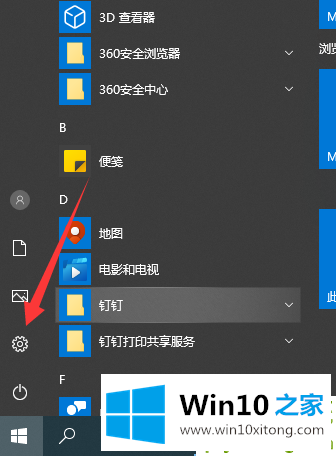
2.进入设置窗口,单击隐私。
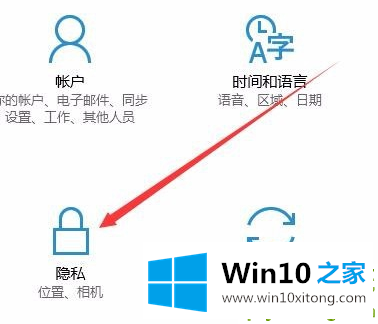
3.单击左侧的反馈和诊断。
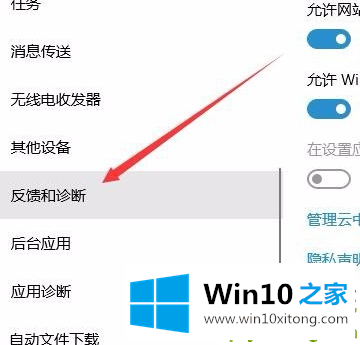
4.选择诊断数据的完整选项。
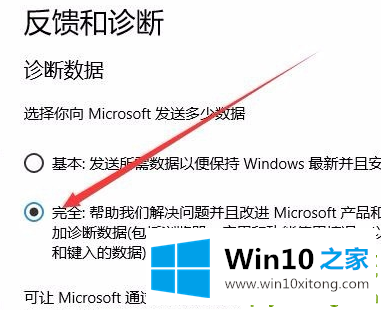
5.最后一步是让微软通过诊断数据。
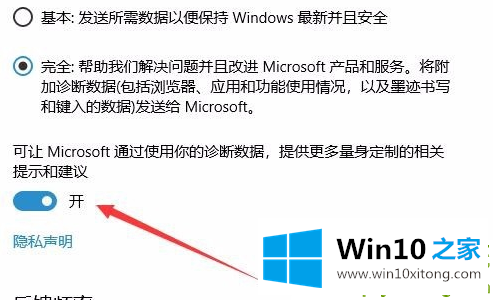
以上是win10提示一些设置隐藏的关闭方法,希望对你有帮助。
win10提示某些设置隐藏怎么关闭问题的解决办法在以上文章就非常详细讲解了,真心希望能够帮助大家,祝大家生活愉快。